Tarefa 5: Exportando os resultados da limpeza para um arquivo do Excel
Nesta tarefa, você exportará resultados da atividade de limpeza para um arquivo do Excel. Confira o tópico Estágio de Exportação para obter mais detalhes.
No painel direito, selecione Excel para o Tipo de Destino.
Clique em Procurar, especifique o nome do arquivo de saída como Fornecedor Limpo List.xlse clique em Abrir.
Selecione Somente Dados para o formato saída para exportar apenas os dados limpos. A segunda opção, Informações de Dados e Limpeza, permite exportar detalhes da atividade de limpeza junto com os dados limpos. A opção Standardize Format permite que você aplique todos os formatos de saída definidos em um domínio aos valores desse domínio. Você não definiu um formato de saída em nenhum domínio no tutorial.
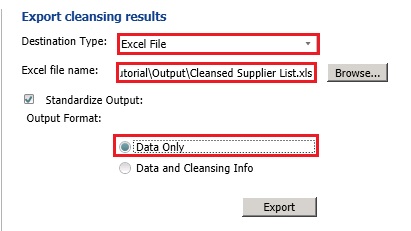
Clique em Exportar para exportar os dados. Não clique em Concluir ainda.
Clique em Fechar na caixa de diálogo Exportando .
Clique em Concluir para concluir a atividade. Se você esqueceu de exportar resultados antes de clicar em Concluir, clique em Abrir Projeto de Qualidade de Dados na página main do Cliente DQS, selecione Limpar Lista de Fornecedores na lista de projetos e clique em Avançar na parte inferior da tela para acessar o estágio exportar do processo de limpeza novamente. Você também pode alternar para a guia Gerenciar e Exibir Resultados clicando no botão Voltar .
Abra o List.xlsfornecedor limpo e faça o seguinte:
Verifique se não há endereços de email que terminem com adventure-work.com (sem caracteres) pesquisando adventure-work.com na planilha.
Veja se não há nenhum valor dos EUA na coluna País .
Procure Los Angeles e verifique se o State está definido como CA.
Confirme que não há termos Co., Corp., e Inc..
Exclua a coluna Validação de Endereço da planilha e salve o arquivo do Excel. Essa coluna adicional corresponde ao domínio composto Address Validation.
Próxima etapa
Tarefa 6: Importando valores do projeto Limpar Lista de Fornecedores